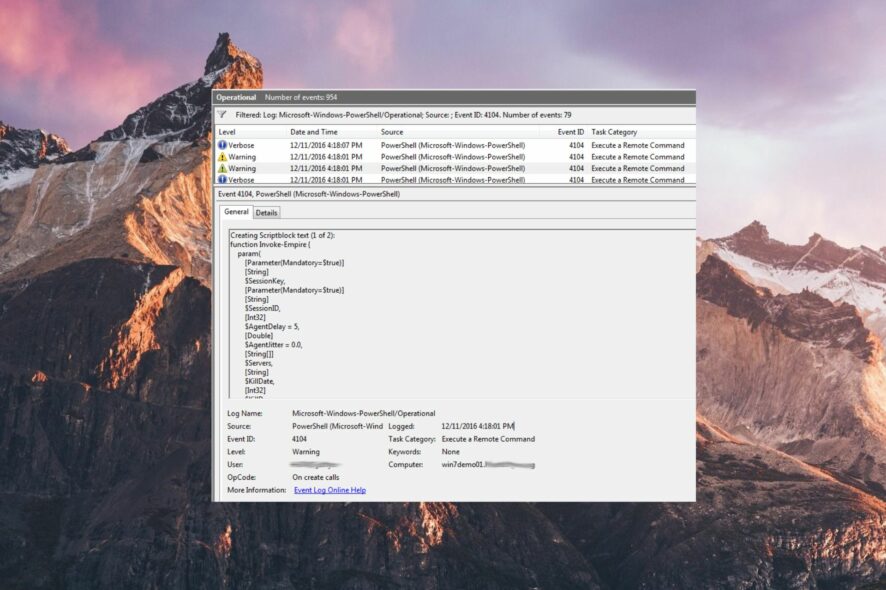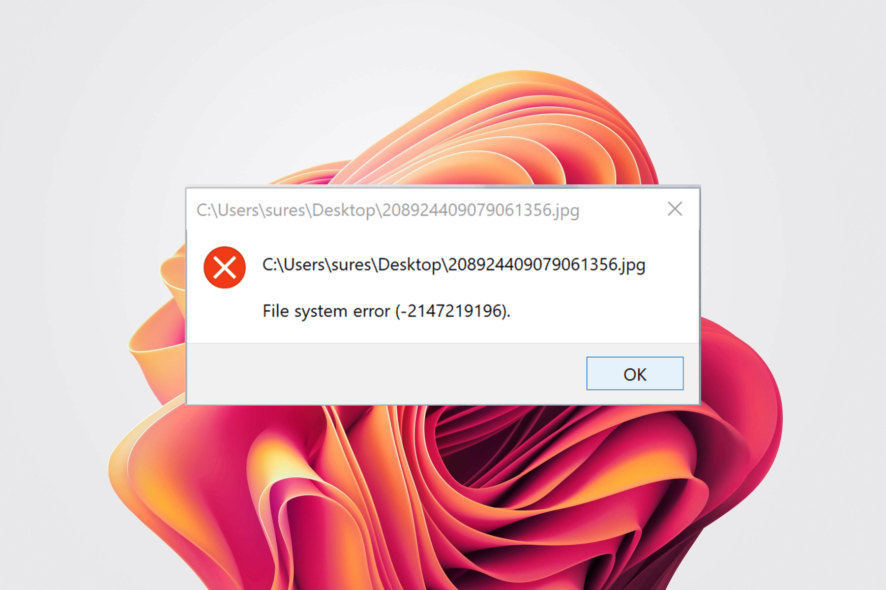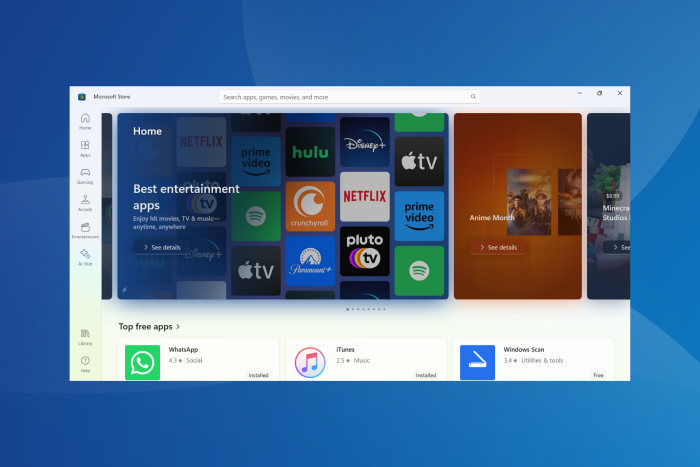MSI 드라이버 유틸리티 설치 프로그램을 인터넷 없이 사용하는 방법
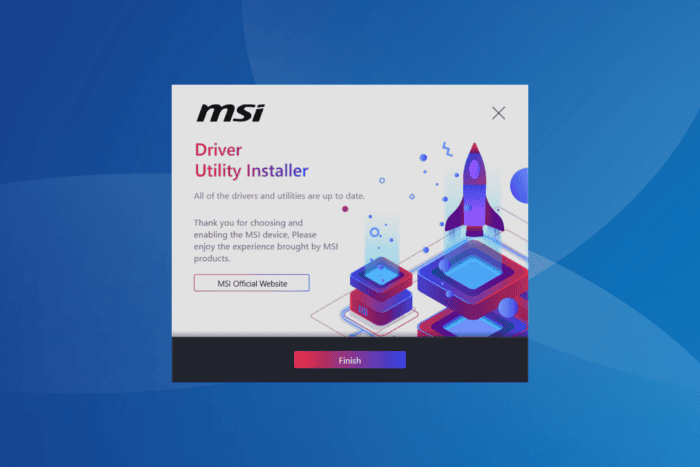
MSI 드라이버 유틸리티 설치 프로그램은 모든 사용 가능한 장치에 대한 최신 드라이버를 설치하는 빠르고 대화형 옵션이지만, 많은 사람들이 이 유틸리티를 인터넷 연결 없이 사용할 수 있는지 궁금해합니다!
인터넷 없이 유틸리티를 실행할 수 있는 능력은 드라이버 업데이트 프로세스를 훨씬 더 매끄럽고 번거롭지 않게 만들어 줍니다. 우리는 모두 하루 종일 인터넷에 접근할 수 있는 것은 아니기 때문입니다.
그럼, MSI 드라이버 유틸리티 설치 프로그램을 인터넷 연결 없이 사용할 수 있는지, 설치된 드라이버를 오프라인에서 업데이트하는 다른 방법이 무엇인지 알아보겠습니다!
MSI 드라이버 유틸리티 설치 프로그램을 인터넷 없이 사용할 수 있나요?
MSI 공식 웹사이트에 따르면, MSI 드라이버 유틸리티 설치 프로그램(과 MSI 센터 라이브 업데이트)은 인터넷 연결 없이는 실행할 수 없습니다. 최신 드라이버 버전을 찾고 다운로드하려면 인터넷 연결이 필요합니다.
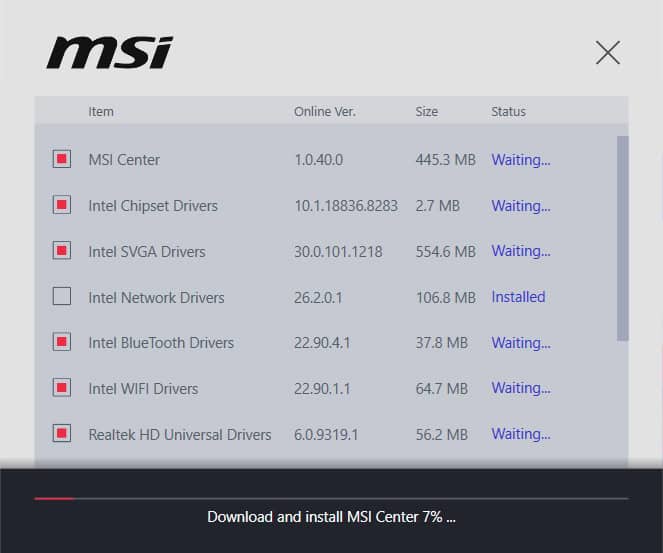 MSI 드라이버 유틸리티 설치 프로그램이 자동으로 업데이트를 설치하는 중
MSI 드라이버 유틸리티 설치 프로그램이 자동으로 업데이트를 설치하는 중
신뢰할 수 있는 다른 서드파티 드라이버 업데이트 도구조차도 최신 드라이버를 효과적으로 설치하기 위해 안정적인 인터넷 연결이 필요합니다.
잘 모르시는 분들을 위해, MSI 드라이버 유틸리티 설치 프로그램은 PC에 사전 설치되어 있으며 웹에서 다운로드할 수 없습니다.
드라이버를 오프라인으로 어떻게 업데이트 할 수 있나요?
1. 장치 관리자 사용
- Windows + X를 눌러 파워 유저 메뉴를 열고, 목록에서 장치 관리자를 선택합니다.
-
관련 항목을 확장하고, 최신 드라이버를 설치할 장치를 마우스 오른쪽 버튼으로 클릭한 후 드라이버 업데이트를 선택합니다. 이 경우 그래픽 드라이버를 업데이트하고 있습니다.
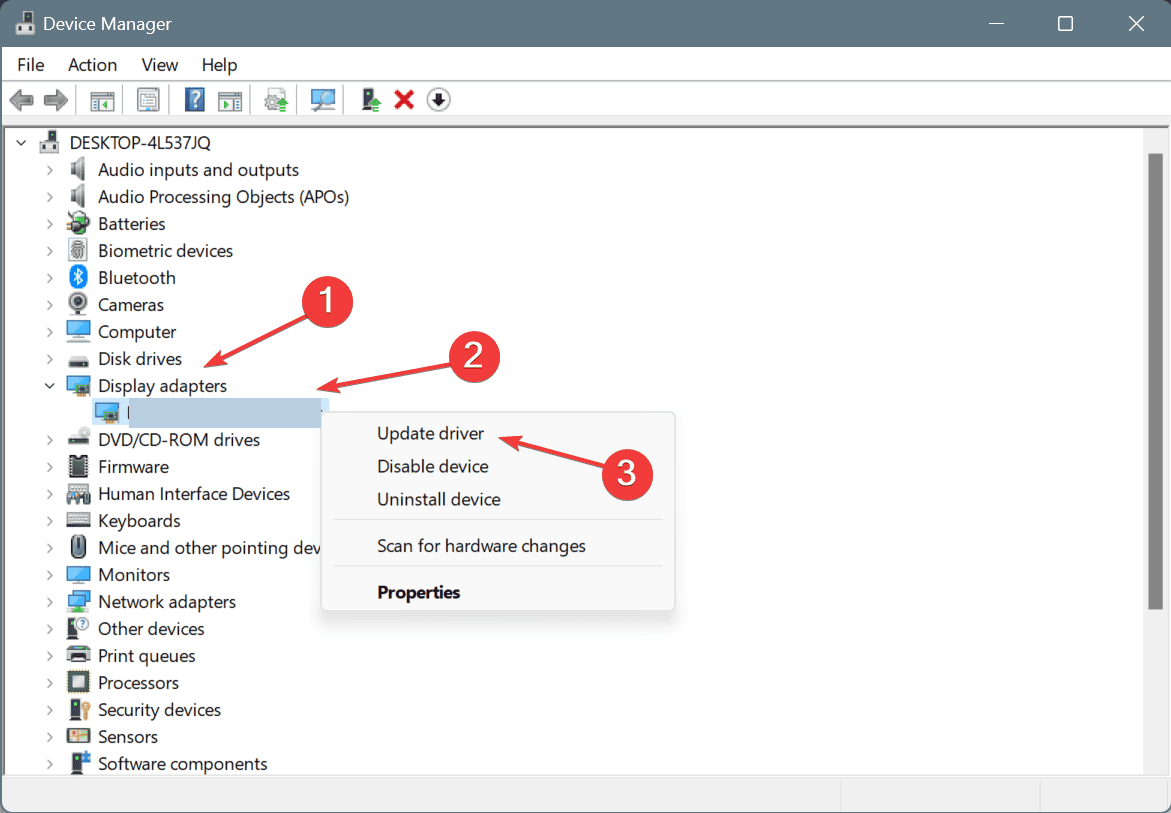
- 내 컴퓨터에서 드라이버 찾아보기를 클릭합니다.
- 내 컴퓨터에서 사용 가능한 드라이버 목록에서 선택하게 해주세요를 선택합니다.
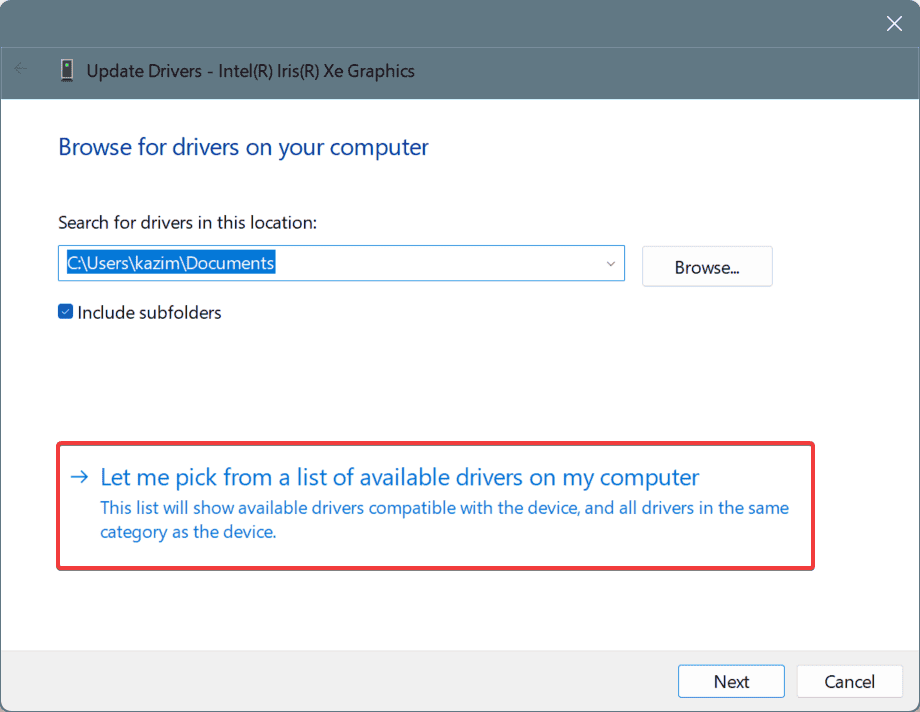
- 호환 가능한 하드웨어 표시 체크박스를 선택한 후, 목록에서 최신 드라이버 버전을 선택하고 다음을 클릭합니다.
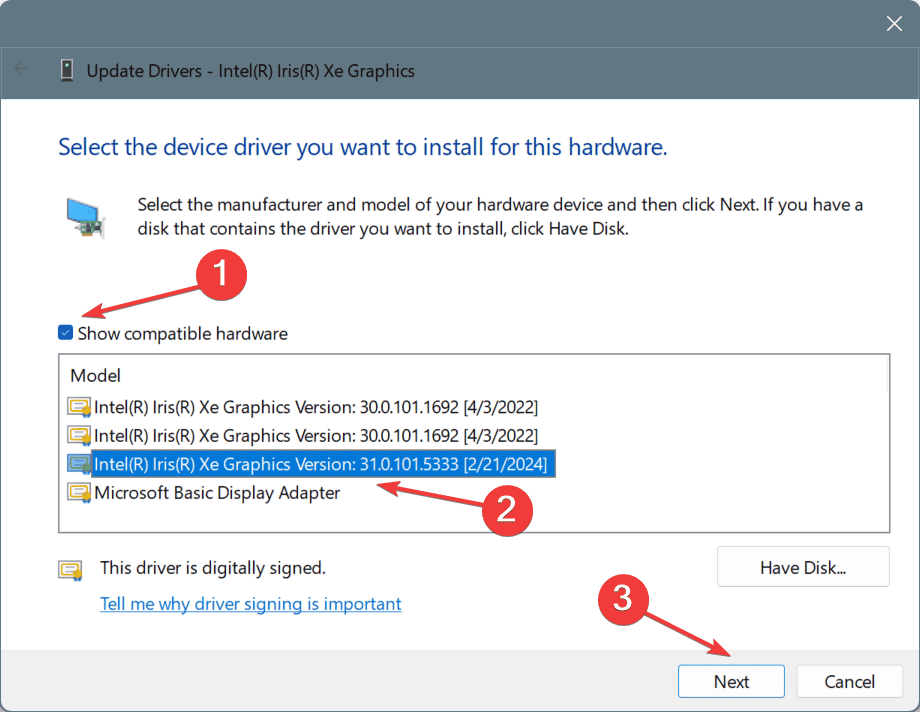
- 설치가 완료될 때까지 기다린 후 다음 드라이버로 진행합니다.
오프라인 드라이버 업데이트를 위해 MSI 드라이버 유틸리티 설치 프로그램과 같은 전용 도구가 필요하지 않습니다. Windows는 인터넷 없이 드라이버를 업데이트하는 내장 방법을 제공하며, 안정적인 인터넷 연결이 필요하지 않습니다!
2. 제조업체의 CD 사용
일부 장치의 경우, 구매 시 드라이버 소프트웨어가 탑재된 CD (또는 다른 미디어 저장 장치)를 받게 됩니다. 이 경우, 해당 장치를 연결하고 드라이버 설치 프로그램을 실행한 후, 화면의 지침에 따라 설치를 완료하면 됩니다.
이는 인터넷과 MSI 드라이버 유틸리티 설치 프로그램 없이 드라이버를 설치하는 가장 쉬운 방법입니다!
3. 인터넷이 있는 다른 PC에서 다운로드
이 두 방법이 작동하지 않을 경우, 아마 안정적인 인터넷에 연결된 다른 PC에서 최신 드라이버를 웹에서 다운로드한 후, 드라이버 설치 (.exe 파일)을 외장 USB 드라이브에 로드하고, 마지막으로 영향을 받는 PC에 설치할 수 있습니다.
약간의 시간이 소요되지만, 이 방법은 인터넷과 드라이버 CD 없이 드라이버를 업데이트할 수 있게 해 줍니다.
그것이 MSI 드라이버 유틸리티 설치 프로그램을 인터넷 없이 사용하고 최신 드라이버를 오프라인에서 설치하는 방법에 대한 모든 것입니다.
또한, 유틸리티를 사용하고 싶지 않다면 MSI 드라이버 유틸리티 설치 프로그램 팝업을 없애는 방법을 배우세요!
이러한 방법으로 드라이버를 업데이트하는 데 성공하셨나요? 어떤 방법이 가장 효과적이었는지 댓글 섹션에 독자들과 공유해 주세요.